利用代理服务器实现网络共享课程设计.docx
《利用代理服务器实现网络共享课程设计.docx》由会员分享,可在线阅读,更多相关《利用代理服务器实现网络共享课程设计.docx(11页珍藏版)》请在冰豆网上搜索。
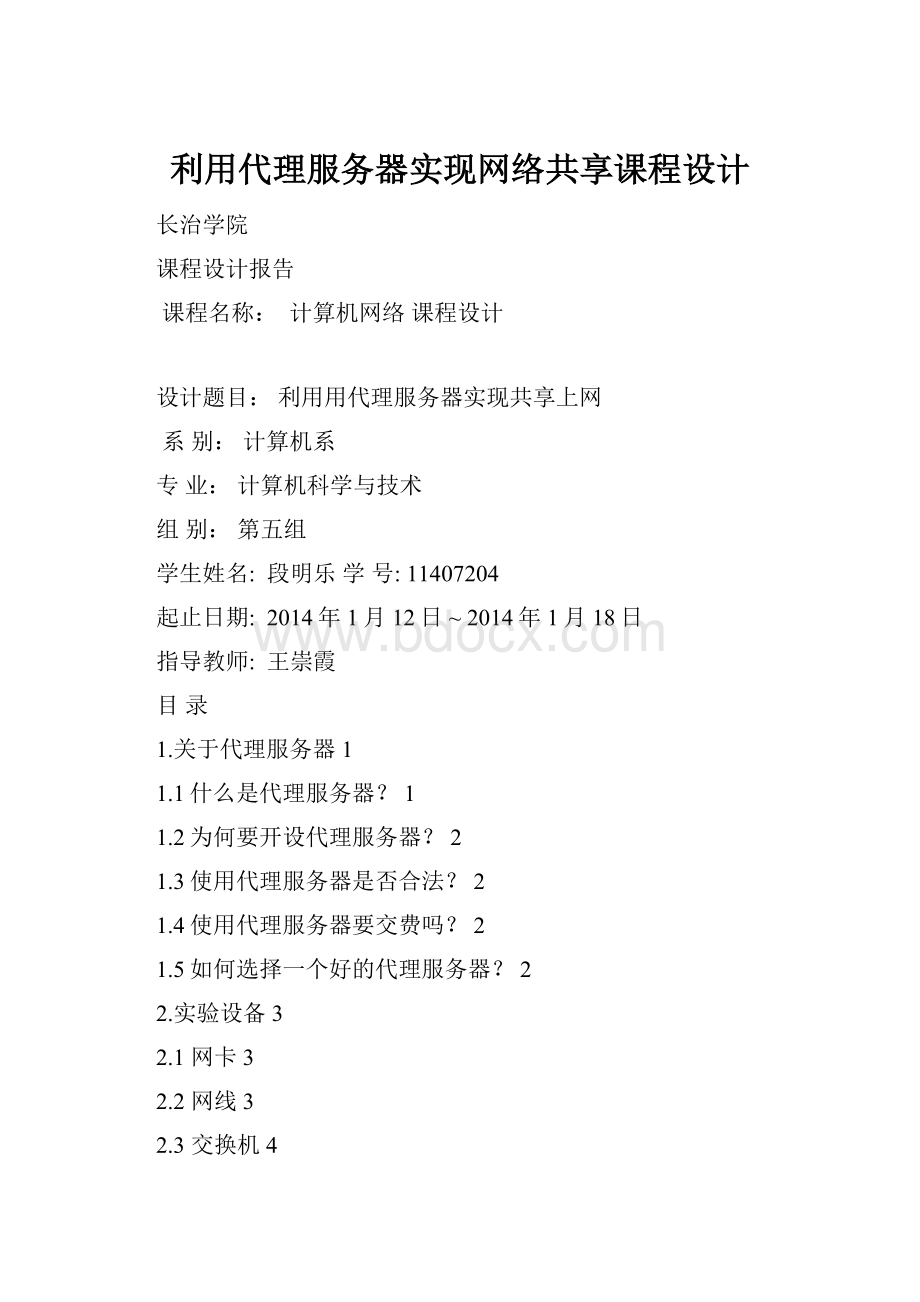
利用代理服务器实现网络共享课程设计
长治学院
课程设计报告
课程名称:
计算机网络课程设计
设计题目:
利用用代理服务器实现共享上网
系别:
计算机系
专业:
计算机科学与技术
组别:
第五组
学生姓名:
段明乐学号:
11407204
起止日期:
2014年1月12日~2014年1月18日
指导教师:
王崇霞
目录
1.关于代理服务器1
1.1什么是代理服务器?
1
1.2为何要开设代理服务器?
2
1.3使用代理服务器是否合法?
2
1.4使用代理服务器要交费吗?
2
1.5如何选择一个好的代理服务器?
2
2.实验设备3
2.1网卡3
2.2网线3
2.3交换机4
3.实验步骤4
3.1安装网卡。
5
3.2连接网线。
5
3.3安装网卡驱动程序。
5
3.4安装必要的网络协议。
5
3.5实现网络共享5
3.6设置6
3.7安装sygate软件6
4.网络的具体配置及使用7
4.1Sygate的配置7
4.2Sygate的使用8
5.实验调试8
6.实验总结8
参考文献9
1.关于代理服务器
1.1什么是代理服务器?
代理服务器英文全称是ProxyServer,其功能就是代理网络用户去取得网络信息。
形象的说:
它是网络信息的中转站。
在一般情况下,我们使用网络浏览器直接去连接其他Internet站点取得网络信息时,是直接联系到目的站点服务器,然后由目的站点服务器把信息传送回来。
代理服务器是介于浏览器和Web服务器之间的另一台服务器,有了它之后,浏览器不是直接到Web服务器去取回网页而是向代理服务器发出请求,信号会先送到代理服务器,由代理服务器来取回浏览器所需要的信息并传送给你的浏览器。
图1代理服务器原理图
大部分代理服务器都具有缓冲的功能,它有很大的存储空间,它不断将新取得数据储存到它本机的存储器上,如果浏览器所请求的数据在它本机的存储器上已经存在而且是最新的,那么它就不重新从Web服务器取数据,而直接将存储器上的数据传送给用户的浏览器,这样就能显著提高浏览速度和效率(见图1.1所示)。
更重要的是:
代理服务器是Internet链路级网关所提供的一种重要的安全功能,它的工作主要在开放系统互联(OSI)模型的对话层,从而起到防火墙的作用。
1.2为何要开设代理服务器?
1.连接Internet与Intranet充当firewall(防火墙):
因为所有内部网的用户通过代理服务器访问外界时,只映射为一个IP地址,所以外界不能直接访问到内部网;同时可以设置IP地址过滤,限制内部网对外部的访问权限;另外,两个没有互联的内部网,也可以通过第三方的代理服务器进行互联来交换信息。
2.节省IP开销:
如前面所讲,所有用户对外只占用一个IP,所以不必租用过多的IP地址,降低网络的维护成本。
这样,局域局内没有与外网相连的众多机器就可以通过内网的一台代理服务器连接到外网,大大减少费用。
当然也有它不利的一面,如许多网络黑客通过这种方法隐藏自己的真实IP地址,而逃过监视。
3.提高访问速度:
本身带宽较小,通过带宽较大的proxy与目标主机连接。
而且通常代理服务器都设置一个较大的硬盘缓冲区(可能高达几个GB或更大),当有外界的信息通过时,同时也将其保存到缓冲区中,当其他用户再访问相同的信息时,则直接由缓冲区中取出信息,传给用户,从而达到提高访问速度的目的。
1.3使用代理服务器是否合法?
代理服务器除了网络服务商为了各种目的而开设外,大部分是新建网络服务器设置的疏漏!
虽然法律尚无具体规定,但没有经过允许而使用他人的服务器当然还是不太好!
虽然目的主机一般只能得到您使用的代理服务器IP,似乎有效的遮掩了你的行程,但是值得一提的是:
网络服务商开通的专业级代理服务器一般都有路由和流程记录,因此可以轻易的通过调用历史纪录来查清使用代理服务器地址的来路。
1.4使用代理服务器要交费吗?
代理服务器一般有收费和免费两种。
收费的大部分是ISP开设的。
阿Z提供的都是免费代理服务器,这意味着您除了正常的169使用费之外,不必付出任何其它费用,这正是169代理服务器的魅力之所在!
提醒各位的是:
您必须非常清楚您所在地的网络服务和收费情况。
中国电信各地169提供的服务各不相同,使用代理服务器能够节省费用的前提是您所在地电信提供的169服务收费要比163低。
否则,您就没有必要使用代理服务器上网了!
1.5如何选择一个好的代理服务器?
选择一个好的代理,可以提高上网速度、访问一些原本访问不了或是访问速度极慢的网站。
不过,有的网友使用诸如ProxyHunter、PortScanner之类的代理搜索软件,经常是损人不利己:
它们不但会加重你的ISP的负担,而且影响其他用户的上网速度。
下面是选择代理服务器的步骤如下:
1.查明自己的IP
可以通过登录任何一个BBS或是使用查找IP的软件来得到自己的IP地址。
如果是通过局域网接入Internet的,那IP将是固定的,即防火墙的IP。
如果你是通过拨号上网的,IP将是可变的,也就是说,每次上网,你的IP的后两位数是变化的。
2.获取最新的代理列表
很多代理有时效性,所以选择代理要找一个至少每周更新一次资源列表的网站。
国内外都有这样的网站,国内每天更新的有:
·
·
·http:
//proxies.hotmail.ru
3.校验最佳的代理
一个周期的测试
进入"MS-DOS模式"窗口。
在提示符后用Ping命令校验每一个代理。
2.实验设备
2.1网卡
网卡是网络接口卡NIC(NETWORKInterfaceCard)的简称,它是局域网最基本的组件之一。
网卡安装在网络计算机和服务器的扩展槽中,充当计算机和网络之间的物理接口,因此可以简单地说网卡就是接收和传送数据桥梁。
网卡根据传输速率可分为:
10Mbps网卡(ISA插口或PCI插口)、100MbpsPCI插口网卡、10Mbps/100Mbps自适应网卡和千兆网卡。
目前10MbpsISA插口的网卡仍以其低廉的价格占有市场的一定份额,但由于10MbpsISA插口网卡的网络传输速率低,且占用大量的CPU资源,只适应于那些对速度要求不高的局域网,因此我推荐用100MbpsPCI插口的网卡或者10Mbps/100Mbps自适应网卡,价格不贵又能够适应于用户比较多,网上传输的数据量大和需要进行多媒体信息传输的应用环境。
2.2网线
在选择网线时要先看你所购买的网卡的接口类型,网卡的接口有两种类型(RJ45和BNC):
BNC口是用细同轴电缆作为传输媒介的一种网卡接口。
RJ45是采用双绞线作为传输媒介的一种网卡接口,RJ45的接口酷似电话线的接口(RJ11),RJ45接口是现在最常用的一种接口,网线也很便宜,制作简单,普及性高。
2.3交换机
假设支持路由功能,这样可以省去购买宽带路由器的钱;反之,这一设备必不可少;
【交换机的作用】:
(1)每个双绞线接口只与一个工作站(网卡)相连,信号点对点传输。
(2)当某一端口接收到信号时,交换机将其整形再生并广播到其他每个端口。
(3)交换机本身可自动检测信号碰撞,当碰撞发生时立即发出阻塞(jam)信号通知其他端口。
(4)某一端口的传输线或网卡发生故障时,交换机自动隔离该端口,使其不影响其他端口的正常工作,因为现在的100MB的交换机价格很便宜,所以一般都选择100Mbps的网卡和100M的交换机。
3.实验步骤
(基于Windows2000Professinal的局域网,假设你已经到电信申请了ADSL宽带业务,并且已经安装到位。
)
网络拓扑结构如下:
(ADSCautomaticdigitalswitchingcenter自动数字交换中心)
图2网络拓扑结构
3.1安装网卡。
关闭计算机,打开机箱,找到一空闲PCI插槽(一般为较短的白色插槽),插入网卡,上好螺丝。
3.2连接网线。
将网线一头插在网卡接头处,一头插到交换机。
3.3安装网卡驱动程序。
打开计算机,操作系统会检测到网卡并提示您插入驱动程序盘。
插入随网卡销售的驱动程序盘,然后单击“下一步”,Windows找到驱动程序后,会显示确定屏幕,单击“下一步”。
如果Windows没有找到驱动程序,单击“设备驱动程序向导”中的“浏览”按钮来指定驱动器的位置。
如果您的驱动程序不是最新的版本,可以打开“设备管理”,运行“更新设备驱动程序器向导”,双击“网络适配器”,然后选中您的网卡,选择“驱动程序”键,单击“升级驱动程序”按钮。
Windows会提示您插入Windows安装盘,按照提示操作即可。
您还必须为网络中的每一台计算机指定一个唯一的名字和相同的工作组名(例如默认的Workgroup),然后再重新启动计算机。
具体操作为在桌面“我的电脑”图标上点右键,单击“属性”。
在弹出的对话框里点击“网络标识”,再点击“属性”,在“计算机”名中填入你想要指定的机器名,在工作组中填入统一的工作组名,点击确定完成。
3.4安装必要的网络协议。
在桌面“网上邻居”图标上单击右键,点击“属性”,在“本地连接”图标上单击右键,在弹出的属性对话框里点击“安装”,双击“协议”安装“Internet协议(TCP/IP)”,双击“客户”安装“Microsoft网络客户端”,重新启动计算机。
3.5实现网络共享
在桌面“网上邻居”图标上单击右键,点击“属性”,在“本地连接”图标上单击右键,在弹出的属性对话框里点击“安装”,双击“服务”安装“Microsoft网络的文件和打印机共享”,单击“确定”,需重新启动计算机后这些设置才有效。
如果您要共享驱动器或目录,在资源管理器中或桌面上,打开“我的电脑”,右击欲共享的驱动器或目录,选择“共享”,填写相应的内容。
如果选择共享整个驱动器,则该驱动器下的所有目录均为网络共享。
打开“网络邻居”图标可以得到网络上计算机的列表。
双击您欲访问的计算机,进入驱动器。
要想映射网络驱动器,请查阅Windows帮助文件。
如果在使用网络访问打印机或别的计算机时出现问题,请检查您的网线连接,保证连线和共享设置正确。
3.6设置
设置可任选的启动口令安装网络驱动程序后第一次启动计算机时,会弹出一对话框提示您键入Microsoft网络的用户和口令。
键入用户名,以后每次启动计算机时它会自动显示(可以使用第三步中指定的计算机名)。
如果不想设置口令,将口令行置空,然后“确定”,否则键入口令,并确定口令。
如果输入的口令与设置的口令不符,则计算机虽可在本地运行操作系统,但不能上网共享资源。
3.7安装sygate软件
Sygate的安装过程十分简单,一路Next即可完成安装。
安装程序会执行Sygate的诊断程序,测试系统配置:
系统设置、网卡、TCP/IP协议和设置,如果这三项中的任何一项无法通过测试,安装程序出现一个信息框,描述可能存在的问题,并提出解决方案。
安装程序还会提示选择Servermode(服务器模式)安装或Clientmode(客户机模式)安装,可根据自己的需要选择安装。
一般来说,在客户机上不必安装Sygate。
安装客户端程序的目的在于实现一些特殊的功能,比如检查因特网的连接状态或自动拨号上网或挂机。
在安装完成后,Sygate会提示重启机器,重启后Sygate将自动运行。
图3sygate界面
4.网络的具体配置及使用
4.1Sygate的配置
Sygate作为一个网关型代理服务器,具有站点访问控制、指定允许和过滤IP、DHCP动态IP分配、记录日志、防火墙安全保护等功能,并且其支持二次代理。
使用Sygate的缺省设置已经可以工作得很好,如果你没有什么特别需要的话,完全不需要进行其他任何设置,与WinGate等代理软件相比,这体现了Sygate的易用性。
如果你需要设置Sygate,在SygateManager里点击工具条上的Configura-tion按钮,就会弹出设置窗口让你进行设置。
你可以进行以下一些设置:
In-ternet连接的设置、记录日志、自动拨号、安全性等设置
DirectInternet/ISPConnections:
直接Internet或ISP连接,分为自动检测、拨号网络、以太网三种情况。
DailupSettings:
拨号网络设置,列出拨号连接。
LocalNetworkConnections:
本地网络信息分为自动检测、手动选择两种。
SingleNICModeSettings:
单网卡模式设置。
Options:
选项。
允许在启动时共享Internet、允许DHCP服务、记录日志、自动拨号、安全性等设置。
图4sygate配置
4.2Sygate的使用
如果在设置里设置了自动启动Sygate服务,那么操作系统启动时就会启动Sygate服务。
否则可以人工启动Sygate服务,单击“开始”按钮,选择“程序→Sygate→SygateManager”启动SygateManager。
在SygateManager里点击工具条上的Start按钮,启动Sygate服务,这时按钮上的Start变成了Stop,表示Sygate服务已经启动。
如果要停止Sygate的服务,则在SygateManager里点击工具条上的Stop按钮即可。
注意:
Sygate值得注意的一个问题是其DHCP功能,在一些局域网环境如校园宿舍网它可能会引起局域网机器的IP冲突,所以如果没有什么必要的话,最好关闭Sygate自带的DHCP服务。
Advanced:
高级选项,通过它可以设置自动分配IP地址的范围、DNS服务器地址等信息。
5.实验调试
在Sygate运行后,需要验证其是否正常工作,验证步骤如下:
1、在安装了Sygate服务器程序的电脑上,单击“开始”按钮,选择“程序→Sygate→SygateManager”启动SygateManager。
单击Start按钮,启动服务。
2、在每一台客户机上打开浏览器并尝试访问Internet。
如果能正常浏览网页,则表示一切正常。
6.实验总结
通过本次课程设计我对本次课程设计的目的有了更深的理解:
利用代理服务器实现共享上网可以访问平时访问不到或不能访问的网站,提高访问其他网页的速度,增加了网络的利用率;利用代理服务器实现共享上网不仅减少ip地址的开销,也为本地网络提供一个防火墙,提高了网络的安全可靠性能。
课程设计是培养我们综合运用所学知识,发现、提出、分析和解决实际问题,锻炼实践能力的重要环节,是对我们实际工作能力的具体训练和考察过程。
随着科学技术发展的日新月异,网络已经成为当今计算机发展中空前活跃的领域,在生活中可以说是无处不在,因此作为二十一世纪的计算机专业的大学生来说掌握网络组网技术是十分重要的。
参考文献
【1】谢希仁.计算机网络教程(第5版).人民邮电出版社,2009